Copia de dos páginas en una sola página
Si selecciona Copia 2 en 1 (2-on-1 copy) para Diseño (Layout) en Copia estándar (Standard copy), podrá copiar dos páginas originales en una sola hoja de papel reduciendo las imágenes.
Seleccione Configuración (Settings) en la pantalla de copia en espera para mostrar la pantalla de configuración de impresión, seleccione Copia 2 en 1 (2-on-1 copy) para Diseño (Layout) y, a continuación, seleccione OK.
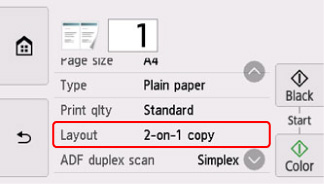
Si selecciona Avanzada (Advanced) con Copia 2 en 1 (2-on-1 copy) seleccionado, puede especificar la orientación y el orden del original.
-
Al seleccionar Orientación: Vertical (Orientation: Portrait) y De izq. a der. (Left to right):
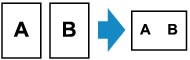
-
Al seleccionar Orientación: Vertical (Orientation: Portrait) y De der. a izq. (Right to left):
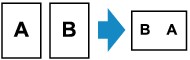
-
Al seleccionar Orientación: Horizont. (Orientation: Landscape) y De arriba a abajo (Top to bottom):
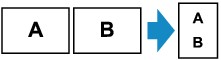
-
Al seleccionar Orientación: Horizont. (Orientation: Landscape) y De abajo a arriba (Bottom to top):
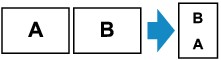
Tras haber seleccionado el orden, puede seleccionar si utilizará la pantalla de vista preliminar. Si selecciona ON, aparece la pantalla de vista preliminar para poder comprobar la orientación.
 Nota
Nota
-
Si durante el escaneado aparece el mensaje La memoria del dispositivo está llena. No se puede seguir con el proceso. (Device memory is full. Cannot continue process.) en la pantalla táctil, establezca Cal. imp. (Print qlty) en Estándar (Standard) e intente copiar de nuevo. Si no se soluciona el problema, establezca Cal. imp. (Print qlty) en Borrador (Draft) e inténtelo de nuevo.
-
Esta función se puede utilizar combinado con Copia a doble cara.
Si utiliza esta función combinada, podrá copiar un original de cuatro páginas en una sola hoja de papel. En este caso, se copiarán dos páginas del original en cada cara del papel.
Si utiliza esta función combinada, seleccione 2 caras (2-sided) para Conf. imp. 2 caras (2-sidedPrintSetting) en la pantalla de configuración de impresión y seleccione la orientación y el lado grapado de papel impreso en la pantalla Configuración de impresión.
Para obtener más información sobre la función de copia a doble cara:
Al comprobar la orientación:
Cuando se utiliza la pantalla de vista preliminar, aparece la pantalla que hay a continuación antes de que empiece la copia para poder comprobar la orientación.
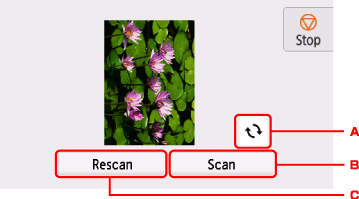
-
A: Seleccione para girar el original 180 grados.
-
B: Seleccione para empezar a escanear el original.
-
C: Seleccione para volver a escanear el original.
Cuando el escaneado ha acabado:
Después de escanear la primera hoja del original, aparece la pantalla siguiente.
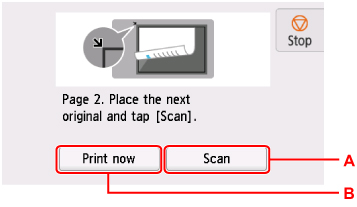
-
A: Seleccione para empezar a escanear el original.
Retire la hoja del original de la platina después de escanearla y cargue la siguiente hoja en la platina; a continuación, seleccione Escanear (Scan).
-
B: Seleccione para empezar a copiar el original ya escaneado.
La impresora empezará a escanear la segunda hoja del original y la copiará.
 Nota
Nota
-
Puede añadir el trabajo de copia durante la impresión.
-
Si utiliza esta función combinada con la copia a doble cara, aparecerá la pantalla anterior después de escanear la segunda hoja del original. Siga las instrucciones en pantalla para escanear la tercera y la cuarta hoja del original.

